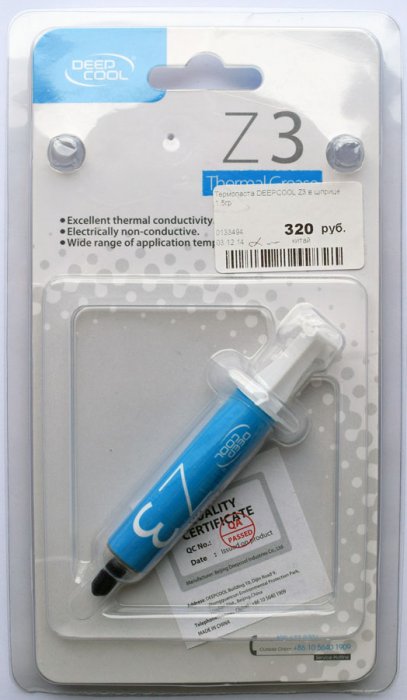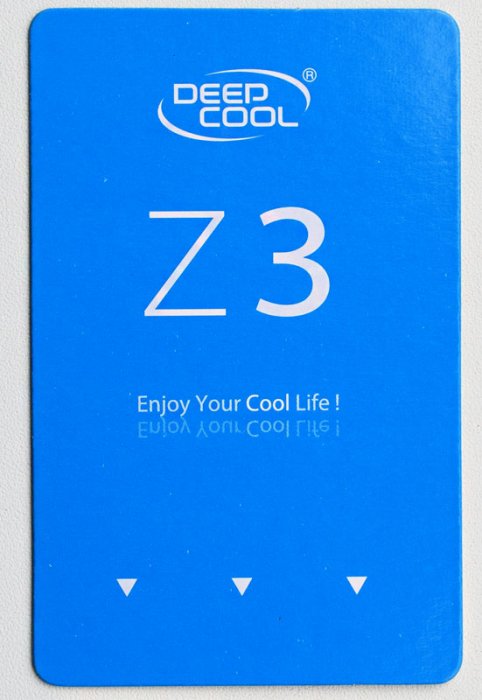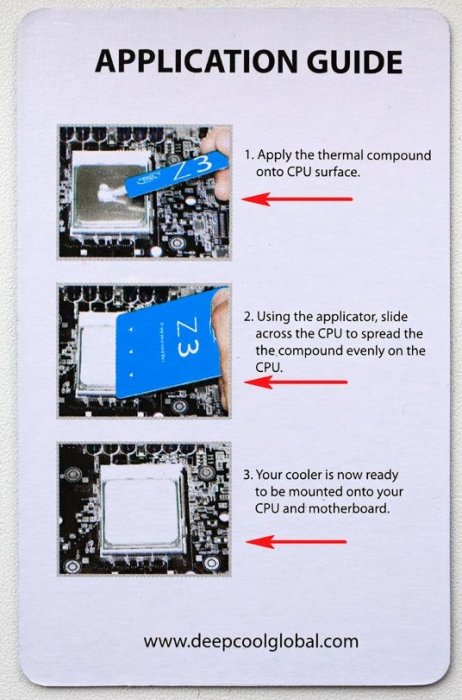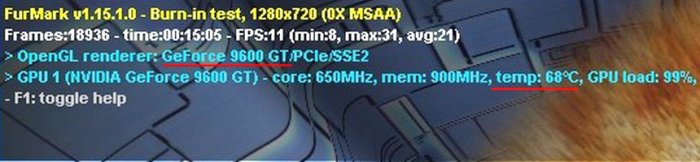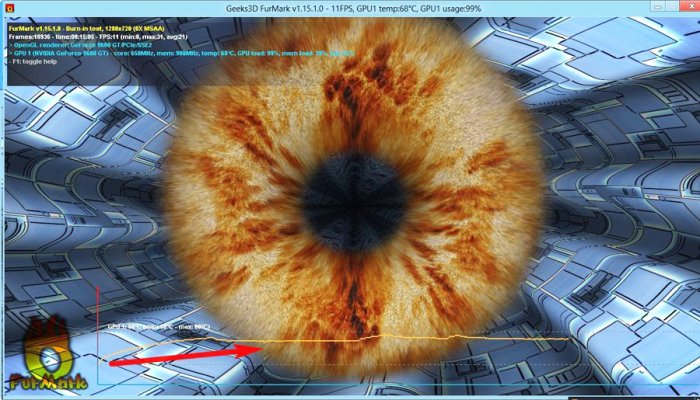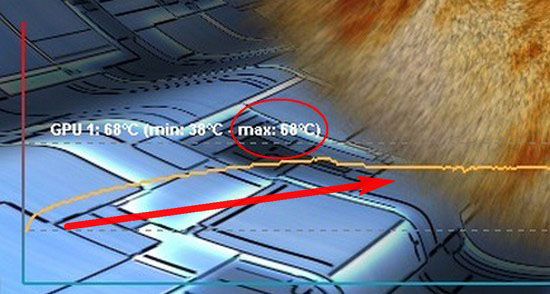можно ли заменить вентилятор на видеокарте
Обзор самодельных систем охлаждения видеокарт
Содержание
Содержание
Если вы застали компьютерные форумы и блоги нулевых годов, то наверняка помните фотографии видеокарт, к которым прикручены кулеры от процессоров. Давайте вспомним самодельные системы охлаждения видеокарт, зачем их делали и почему их нет в наше время.
В нулевые годы бурно расцвели самодельные системы охлаждения для видеокарт. «Кулибины» с компьютерных форумов меняли на видеокартах вентиляторы, ставили радиаторы от процессоров и городили дополнительный обдув.
Условно, эти самоделки можно разделить на несколько уровней.
Дополнительный обдув видеокарты
Обычно брался вентилятор на 120 или 80 мм и закреплялся таким образом, чтобы обдувать проблемные места видеокарты: зону VRM, память, обратную сторону текстолита над чипом. Решение было простое и очень эффективное.
Ведь вмешательства в систему охлаждения видеокарты не было и товарный вид не страдал. Дополнительный обдув легко снимался и видеокарту можно было продать на б/у рынке или отнести в магазин по гарантии.
Если вы избалованы дорогими моделями видеокарт с несколькими теплотрубками в радиаторе и дополнительным охлаждением чипов памяти и зоны конвертера питания, то вам не понять, в каких тяжелых условиях трудятся дешевые модели видеокарт. Особенно — дешевые модели среднего уровня, где и тепловыделение уже приличное, а производитель сэкономил на всем, чем можно.
90-110 градусов на чипах памяти и зоне VRM на таких видеокартах — это обычное дело, и в таком случае дополнительный обдув — это спасение. Он легко может скинуть 10-20 градусов с системы питания и чипов памяти, что давало видеокарте возможность нормально работать без перегрева.
Я и сам делал такие системы обдува в нулевые годы. Как мне казалось, переболел этой «самодеятельностью» навсегда, думая, что делать этого больше не придется, однако нужда заставила.
В 2017 году, когда после скачка курса криптовалют майнить их стали даже не разбирающиеся в компьютерах люди и на любом доступном оборудовании, я не удержался и докупил к уже имеющейся Gigabyte GeForce GTX 1060 G1 Gaming, Palit GeForce GTX 1070 Jetstream. И сразу столкнулся с перегревом в корпусе компьютера, видеокарты стали нагревать друг друга. По отдельности, эти модели видеокарт вполне добротные середнячки в плане охлаждения, но вместе выделяли слишком много тепла.
Держать компьютер открытым я не мог из-за детей и котов, поэтому пришлось изобретать дополнительное охлаждение, как и в нулевые годы.
Я ставил дополнительный вентилятор на боковую крышку компьютера на вдув и выдув, но самым эффективным оказался продув видеокарт с торца вентилятором 140 мм. Температуры пришли в норму и можно было спокойно майнить дальше.
Кстати, следующий уровень переделки систем охлаждения видеокарт тоже снова расцвел в связи с майнингом.
Замена вентиляторов охлаждения
Эта процедура уже посложнее и требует хотя бы минимальных знаний по сборке компьютеров. В нулевые годы массовые видеокарты имели довольно низкое энергопотребление и комплектовались маленьким радиатором со смешным вентилятором размера 40 мм.
Эти вентиляторы не отличались качеством и начинали трещать через несколько месяцев работы.
Самым простым способом ремонта была замена маленького вентилятора на полноценный, размером 80 или 92 мм с приличными оборотами. Питание такого вентилятора обычно подключали к разъему «молекс» блока питания, и он крутился на постоянных оборотах без регулирования.
Более опытные пользователи подключали вентилятор через реобас и прибавляли обороты на время игры. Но, назвать удобным такой метод конечно нельзя. Зато ему не откажешь в эффективности, такой вентилятор обычно решал и проблему с перегревом.
В 2017 году, после майнинг бума, количество видеокарт, задействованных в майнинге, было огромным. И первое, что стало ломаться на видеокартах, работающих круглые сутки — это вентиляторы. Они выходили из строя массово и в интернете стал очень популярным способ, когда на видеокарту ставился один или два вентилятора 92-120 мм на стяжки.
Это очень эффективный метод, который решал проблему и шума и нагрева. Вентиляторы 120 мм создавали приличный воздушный поток и даже на постоянных 1000 оборотах в минуту их было достаточно. Я применял такой способ на GeForce GTX 660 с затрещавшим вентилятором (без майнинга) и остался очень им доволен.
Замена радиатора охлаждения на процессорный
И замена радиатора на процессорный на таких видеокартах решала сразу три проблемы: уменьшала шум, уменьшала нагрев, повышала разгонный потенциал.
А разгонный потенциал тогда был очень серьезный. Производители еще не придумали тогда систему буста, когда видеокарта разгоняет саму себя, в зависимости от потребления тока, температуры и нагрузки. И пользователям приходилось разгонять видеокарты самостоятельно.
Тогда произошел бурный рост программ для разгона: RivaTuner, ATI Tray Tools, NVIDIA nTune, PowerStrip. ATI Tray Tools мог изменять даже тайминги памяти в реальном режиме времени.
Донором радиатора обычно становился боксовый кулер от процесора Intel с медным сердечником. Он подходил на эту роль идеально, за счет своей формы в виде множества радиальных ребер. В промежуток между ребрами вставлялись длинные болтики.
Даже младший Zalman VF700-Cu отлично справлялся со средними видеокартами тех лет, что уж говорить о старшей модели, которая легко могла отвести тепло от ATI Radeon X1900 XTX.
Видеокарты часто становились жертвами таких переделок, особенно если не использовалась прижимная пластина с обратной стороны. В таком случае видеокарту выгибало дугой и рвало дорожки в текстолите или отрывало шары BGA-пайки чипа и памяти.
Рассвет и закат альтернативных систем охлаждения
В начале 2010 годов тепловыделение видеокарт резко пошло вверх, что поставило крест на попытках охладить их обычным алюминиевым радиатором, пусть даже и с медным сердечником. И постепенно, такая переделка сошла на нет.
К тому же, производители альтернативных систем охлаждения просто завалили рынок отличными кулерами, достаточно вспомнить Zalman VF3000F, Thermalright Shaman или DEEPCOOL DRACULA.
Отдельные энтузиасты ставили на видеокарты кулеры с теплотрубками от процессоров, но это решение было настолько громоздким, что такие случаи были единичны.
Но постепенно сошла на нет и установка на видеокарты суперкулеров типа Thermalright Shaman. Почему? Я считаю, что из-за расширения ассортимента моделей видеокарт, роста сложности их плат и схемотехники, внедрения механизма буста.
Экономный пользователь берет недорогую видеокарту и она работает на заявленных частотах. А видеокарты с топовыми заводскими кулерами настолько повышают бустовую частоту, что исчезает надобность их разгонять.
А установка альтернативной системы охлаждения довольно сложна и есть риск повредить видеокарту сразу, сколов кристалл или CMD-резистор. Или испортив уже в процессе эксплуатации, допустив перегрев памяти или системы питания.
А вы пробовали менять охлаждение на видеокарте на альтернативное?
Замена штатных вентиляторов видеокарты на корпусные 120-миллиметровые, на примере PALIT GeForce GTX 1080 JetStream
реклама
Реклама производителя обещает высокое статическое давление, низкий уровень шума за счет технологии магнитной левитации, и, самое главное, отсутствие RGB. С учетом доставки из Москвы, пара карлсонов обошлась мне в сумму около 2,3т.р. Недешево однако, и, как показала дальнейшая практика, покупать столь мощные модели совсем необязательно.
Итак, пора приступать к делу.
Пациент: PALIT GeForce GTX 1080 JetStream без лимита по мощности (базовых 276Вт мало для стабильных частот). Два основных профиля работы: 2ГГц 0,95В и 2,1ГГц 1,075В. Находится в закрытом корпусе NZXT Guardian 921, боковая стенка которого переделана, вентилятор на ней дует под видеокарту.
Температура воздуха 25-26гр.
Грелкой является стресс-тест 3DMark FireStrike Ultra.
Сперва стоит оценить качество охлаждения полностью штатной СО:
2ГГц 0,95В. Пиковые 60гр при 1650об/м.
Теперь разгон при 1,075В. 63гр при 2500об/м. Завывания вентиляторов слышно даже из космоса.
Конечно, в играх температуры и шум ниже, но мы тут СО тестируем! Никаких поблажек!
реклама
Теперь надо протестировать. Сразу тяжелый режим.
Результат немного расстроил, я ожидал большей разницы. Выигрыш по температуре всего 6гр при сравнимом уровне шума (максимальные обороты)
Надо что-то делать. Я вновь посмотрел на кожух СО и радиатор. Да, кожух явно призван направлять воздух строго вниз, у меня же вентиляторы теперь выдувают воздух из огромных щелей.
Внимание! Дальнейшее содержание записи может повергнуть в шок эстетов, беременных, детей и т.п. чувствительных личностей! Увиденное не развидеть!
реклама
Пара минут и дело сделано.
Теперь проверка этого решения.
реклама
Андервольт стал очень тихим в играх, а режим 1,075В сравнялся по шуму с андервольтом на родной СО. Жаль, что даже 13МГц не удалось выиграть на постоянку. Но в режиме полной скорости стало возможным проходить легкие бенчи на частотах 2202-2177 при 1,093В, раньше разгон выше 2177Мгц был невозможен. Опыт я оцениваю как положительный, и могу рекомендовать такую модернизацию СО.
Замена кулера на видеокарте
Также в углу стоял старый системный блок с корпусным вентилятором диаметром 80 мм и у меня возникла идея.
Берём четыре самореза и закручиваем их в кулер с четырёх сторон
Устанавливаем корпусной вентилятор на радиатор видеокарты и завинчиваем саморезы.
Крепите осторожно, чтобы саморезы не врезались в печатную плату видеокарты
Соединяем питающие провода по цветам и изолируем изолентой.
Устанавливаем видеокарту в системный блок. Мои опасения о том, что видеокарта с самодельным кулером не поместится в системный блок не оправдались. Видюшка установилась и после включения компьютера прекрасно заработала с новым кулером.
Замена термопасты на видеокарте
Но без проблем всё же не обошлось. После установки видеокарты в системный блок я погонял её в программе FurMark и температура за 5 минут поднялась до 95 градусов, я был уверен, что дело не в кулере, всё-таки видеокарта провалялась в гараже целый год и скорее всего потеряла свои свойства термопаста.
Снимаем видеокарту и заменяем термопасту. Используем недорогую DEEPCOOL Z3, продаётся в шприце, которого хватит в среднем на три-четыре процессора.
С обратной стороны видеокарты отворачиваем четыре винта крепления радиатора.
Снимаем радиатор вместе с кулером и очищаем его от остатков предыдущей термопасты.
Также осторожно очищаем от старой термопасты графический процессор
Выжимаем из шприца небольшое количество термопасты (можете чуть меньше чем я).
В упаковке от термопасты находится специальная карточка похожая на визитку, она специально предназначена для растирания термопасты ровным слоем по поверхности графического процессора.
На карточке даже имеется инструкция в виде картинок.
Осторожно растираем карточкой термопасту ровным слоем по поверхности графического процессора.
Ставим осторожно на место радиатор и прикрепляем его к печатной плате видеокарты четырьмя винтами.
Проверяем видеокарту на работоспособность программой FurMark (волосатый бублик)
Данный тест сравним с запуском на компьютере современной игры и серьёзно нагружает видеокарту, но в течении 30 минут (столько длится тест) температура видеокарты не поднялась выше 68 градусов.
Теперь у моего друга есть запасная видеокарта!
Комментарии (12)
Рекламный блок
Подпишитесь на рассылку
Навигация
Облако тегов
Архив статей
Сейчас обсуждаем
Игорь
Здравствуйте. Пытался излечить беды как указано в статье, перезапись mbr off, во время процедуры
Отличная статья! Спасибо!
Анжела
Добрый день! Сделала все по Способу №5. На шаге bcdboot D:\Windows появляется информация «Сбой при
Гость Владимир
Было у меня вот что: Intel Core2 Quad Q9550 на матплате ASUS PKPL-AM (южный мост ICH7), BIOS AMI
admin
Проверьте, всё ли вы правильно делаете по статье.
О проекте RemontCompa.ru
RemontCompa — сайт с огромнейшей базой материалов по работе с компьютером и операционной системой Windows. Наш проект создан в 2010 году, мы стояли у истоков современной истории Windows. У нас на сайте вы найдёте материалы по работе с Windows начиная с XP. Мы держим руку на пульсе событий в эволюции Windows, рассказываем о всех важных моментах в жизни операционной системы. Мы стабильно выпускаем мануалы по работе с Windows, делимся советами и секретами. Также у нас содержится множество материалов по аппаратной части работы с компьютером. И мы регулярно публикуем материалы о комплектации ПК, чтобы каждый смог сам собрать свой идеальный компьютер.
Наш сайт – прекрасная находкой для тех, кто хочет основательно разобраться в компьютере и Windows, повысить свой уровень пользователя до опытного или профи.
Замена кулера на видеокарте: дельные советы от мастеров
Вы только начали играть на своем компьютере в новенькую игру, и из системника пошли непонятные шумы. А вскоре комп сам взял и начал перезагружаться. Все говорит о том, что у вас проблемы с охладительной системой и, скорее всего, «полетел» кулер видеокарты. Встает вопрос: «Как поставить кулер на видеокарту так, чтобы ее не повредить».
Что понадобится для замены кулера
Для начала нужно все подготовить:
Как подобрать «правильный» кулер к видеокарте
Покупка нового кулера – достаточно серьезный шаг. Здесь важно не ошибиться и взять вариант, совместимый с вашей картой. Если вы сами не специалист в этом вопросе, обращайтесь только к профессионалам.
если нужен компромисс, попробуйте кулер с уровнем оборотности «M», или, при достаточном бюджете, купите негабаритное маломощное устройство с медным основанием – медь значительно лучше проводит тепло, чем алюминий. Внимания заслуживают и радиаторы с большим количеством тонких, но широких ребер – они достаточно эффективны. Но их придется очищать от пыли чаще других.
Многие пользователи спрашивают, можно ли можно поставить другой кулер на видеокарту. Если у вас есть свободный, например, для процессора, ним можно воспользоваться. Только придется повозиться. Во-первых, маловероятно, что совпадут отверстия для крепления. В таких случаях некоторые «умельцы» прибегают к нестандартному способу фиксации – резинками для денег. Но лучше всего найти другой, более надежный, например, просверлить новые отверстия.
Во-вторых, разъемы для подключения кулера к питанию отличаются, соответственно, просто вставить выход во вход на видеокарте не получится. Нужно будет убрать контакт и:
Вариант 1. Воспользоваться переходником – скрутить провода кулера и переходника в соответствии цветовой маркировке.
Вариант 2. Напрямую припаять провода кулера к разъему на видеокарте.
Снимаем видеокарту
В первую очередь, чтобы снять видеокарту, нужно открыть системный блок – открутить и убрать боковую крышку, предварительно отсоединив все кабели.
В этот момент нужно быть предельно осторожным – если вы недостаточно поднимите защелку и потяните карту, «усик», за который цепляется замок, может отломаться, и зафиксировать адаптер снова будет проблемно.
Снимаем кулер
Заменяем рабочим
Теперь, перед тем, как поставить новый кулер, на видеокарте нужно убрать старую клеевую основу и обезжирить основу радиатора. Сделать это можно специальным средством или мягкой салфеткой, смоченной спиртом. Новый слой термопасты наносится на основание радиатора или на видеокарту равномерно. Некоторые игнорируют это этап замены кулера, но так можно столкнуться с тем, что участки со старой пастой будут менее производительны, и видеокарта будет по-прежнему перегреваться. Кулер устанавливается на место, фиксируется болтами и подключается к разъему питания.
Устанавливаем видеокарту на место
Возвращать видеокарту в слот нужно так же аккуратно, как и вынимать – слегка надавив на нее, дождаться щелчка сработавших замков, вкрутить фиксирующие болты и подключить разъемы питания.
Все, можно закрывать системник, подключать все кабели и проверять работу компьютера.
Можно ли поставить дополнительный кулер
Если никакие манипуляции с существующей системой охлаждения не помогают и видеокарта продолжает излишне нагреваться, можно установить дополнительный кулер сверху на выдув и подключить его через переходники. Учитывая, что такой способ монтажа изначально не предусмотрен, радиатор нельзя ставить прямо на карту, лучше воспользоваться силиконовыми вставками. Так воздух будет «гулять» в промежутке между пластиной и охладителем.
Можно еще усилить общую систему охлаждения компьютера, добавив вентиляторы в корпус так, что бы они обдували видеокарту.
Сколько времени прослужит кулер
Как часто приходится менять кулер? Все зависит от качества самой детали и условий его работы:
Однако средний показатель работы кулера в нормальных условиях колеблется в пределах:
Видео-инструкция по замене вентилятора
Видеокарта – важная и довольно дорогая деталь компьютера. Поэтому не стоит пренебрегать признаками, сигнализирующими об ее перегревании. Лучше своевременно проводить обслуживание, а в случае необходимости, и замену системы охлаждения.